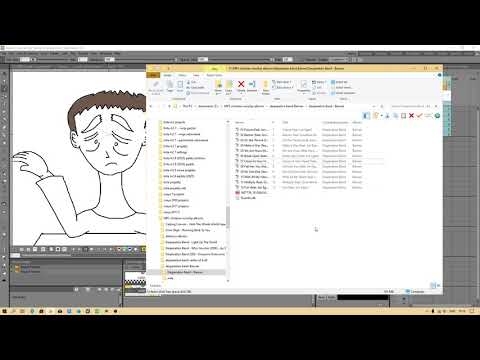
Inhoud
- routebeschrijving
- Bestanden selecteren
- Bekijk afspeellijst
- Meer bestanden toevoegen
- De afspeellijst opslaan
Media Player Classic, nu bekend als "Media Player Classic Home Cinema", is een applicatie ontwikkeld voor Microsoft Windows dat audio- en videobestanden afspeelt. Binnen het programma kunt u meerdere bestanden groeperen in "afspeellijsten". Ze zijn handig voor het categoriseren van vergelijkbare bestanden, zodat ze gemakkelijk toegankelijk zijn met minimale gebruikersinteractie
routebeschrijving

-
Klik op het menu "Bestand" en vervolgens op "Bestand openen" of "Snel bestand openen". U kunt ook de sneltoetsen "Ctrl + O" en "Ctrl + Q" gebruiken.
-
Lokaliseer de gewenste bestanden en selecteer ze. Als u meer dan één bestand wilt selecteren, houdt u de "Ctrl" -toets ingedrukt terwijl u op elk bestand klikt. (Om meer dan één bestand tegelijk te kunnen selecteren, moeten ze zich in dezelfde map bevinden om bestanden uit verschillende mappen toe te voegen, zie hoofdstuk 3).
-
Klik op "Openen". U keert terug naar het "Open File" -venster.
-
Selecteer "OK", net boven "Annuleren". U keert terug naar de hoofdprogramma-interface. Als u niet wilt dat de bestanden onmiddellijk worden uitgevoerd, klikt u op het selectievakje naast "Toevoegen aan afspeellijst zonder openen" voordat u op "OK" klikt (deze functie is niet beschikbaar bij gebruik van " Snel Open bestand ").
Bestanden selecteren
-
Klik op "View" bovenaan het programma tussen "File" en "Play".
-
Ga naar "Playlist".
-
Klik op "Playlist" en de bestanden die u zojuist hebt geopend verschijnen in een vak. De snelkoppeling naar dit gedeelte is "Ctrl + 7".
Bekijk afspeellijst
-
Herhaal hoofdstuk 2. Als u bent teruggekeerd naar de hoofdinterface maar meer bestanden wilt toevoegen, moet de lijst op het scherm worden weergegeven. Als dit niet het geval is, maakt u een nieuwe lijst en voegt u de bestanden niet toe aan de bestaande lijst.
-
Herhaal Sectie 1 met de opdracht "Open File" en niet "Quick Open File".
-
Klik op het selectievakje naast de optie 'Toevoegen aan afspeellijst zonder te openen'. Als deze optie niet is geselecteerd, maakt u een nieuwe lijst en voegt u de bestanden niet toe aan de bestaande lijst.
Meer bestanden toevoegen
-
Klik met de rechtermuisknop ergens in het afspeellijstvak en klik op "Opslaan als" door de bestandsextensie .mpcpl te selecteren. Klik niet met de rechtermuisknop op een bestand in het vak, omdat de opties die in het menu worden weergegeven alleen van toepassing zijn op dat bestand en niet op de volledige lijst.
-
Voer een naam in voor de lijst in het vak "Bestandsnaam" en zoek de gewenste map.
-
Klik op 'Opslaan'.